Постустановочная проверка устройств и драйверов

После того как мы поставили linux Ubuntu, следует убедиться в том, что наша система подняла драйвера на все устройства, и всё корректно заработало.
Различные учебники и прочие умные книжки по Линуксу советуют делать это через консоль при помощи команды lspci (просмотр физических устройств) и затем сравнить полученное с результатами выдачи команды sudo dpkg --get-selections, выводящей на экран список установленных пакетов. Но как показывает практика, такой способ во-первых очень долгий и муторный (пакетов может быть установлено несколько сотен, вы замахаетесь все сверять вручную), а во-вторых вам система может выдать на экран, что драйвер установлен, но на самом деле этот драйвер может быть некорректным и устройство с ним работать не будет, или будет работать плохо. К примеру как у меня, после установки Ubuntu, вроде она подняла все драйвера (включая сеть, и даже сама подключилась к интернету), но когда я начала работать с системой - выяснилось что моя сетевая карта работает где-то так в 1000 раз медленнее, чем она должна работать. Это произошло из-за установки некорректного драйвера по умолчанию, и мне пришлось искать в сети и доустанавливать вручную корректный.
В виду всего вышесказанного, я советую вам проверить работу всех устройств эмпирическим путем. Хотите проверить как работает звук - включите парочку разных музыкальных файлов, поиграйтесь ползунками громкости. Хотите проверить сеть - попробуйте что-то скачать и загрузить/выгрузить по сети. Хотите выяснить работает ли USB - вставьте туда флешку или какое-то другое устройство, с которым вы работаете. Если нужно проверить, работают ли кодеки - позапускайте клипы/фильмы. Для проверки видеокарты, либо запустите любимую игру, либо воспользуйтесь одной из программ для тестирования видеоподсистемы.
Еще несколько слов для пользователей, пересевших с Windows:
Пользователи, привыкшие к Винде, впервые поставив Линукс, начинают лихорадочно искать такой привычный для пользователя винды инструмент, как диспетчер устройств. Так вот, я огорчу вас: никакого диспетчера в Линуксе нет. По той простой причине, что в нем нет никакой надобности. Под Виндой этот инструмент используется для наблюдения за состоянием драйверов и решения проблем, возникающих с ними в процессе работы. Линукс же изначально построен таким образом, что подобных проблем просто быть не может. В Линуксе все драйвера включены в ядро, то есть это значит что если драйвер установился и заработал - то слететь он уже никак не может, разве что вместе со всей системой. Если и возникает необходимость поставить и настроить драйвер для какого-то нестандартного устройства, не поддерживаемого по умолчанию - диспетчер устройств все равно тут не помог бы, даже если бы он под линуксом и был. Для того чтобы знать как поставить драйвер на такое редкое устройство - следует читать инструкцию на сайте производителя устройства: там либо подробно описана вся процедура, либо уже есть готовый драйвер, который надо скачать и поставить на комп.
Ну для самых любознательных, под Линукс все же написана программа Hardinfo (гуглится в сети именно по этому названию), но работает она только в пассивном режиме, то есть позволяет просмотреть список устройств и пакетов драйверов, но не позволяет вносить никаких изменений. Ну, примерно напоминает по работе ближайший аналог из винды - AIDA64.
Под конец напишу что я не собиралась вас пугать, все что описано выше - это редкие и частные случаи, в основном же линукс Убунту поддерживает все драйвера устройств, производимых известными брендами, либо же они будут скачаны из репозитория во время обновления. Компания Сanonical и сообщество линуксоидов очень внимательно следят за выходом в продажу нового железа, и оперативно добавляют в репозитории драйверы для него.
Также для некоторых девайсов существуют так же отдельные (проприетарные) драйверы, предлагаемые производителем, и они, как правило, работают лучше стандартных. Но для того чтобы их использовать, вы должны согласиться на них во время установки системы (напоминаю картинку):
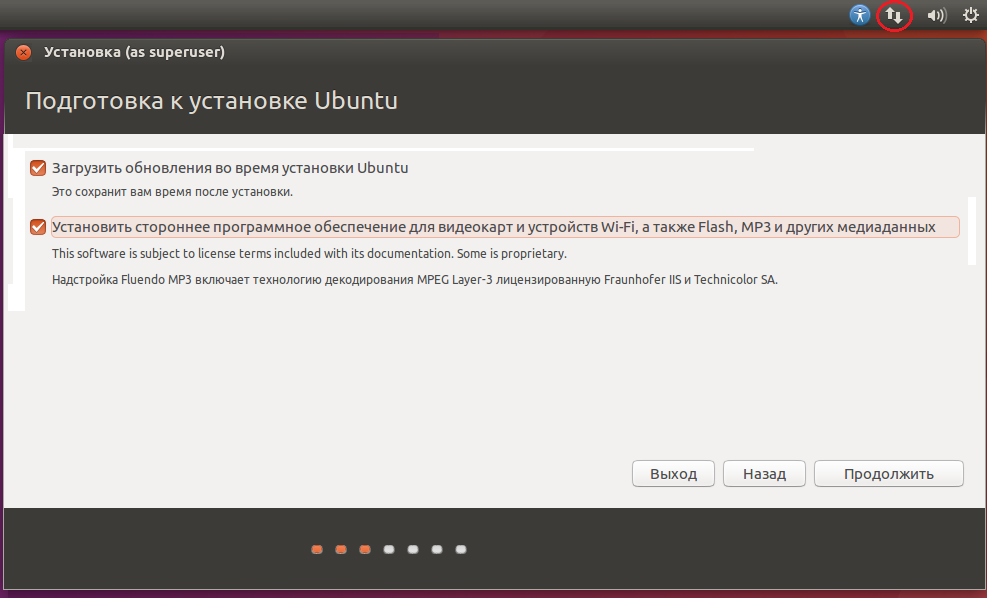
А для того чтобы посмотреть список уже установленных и доступных для установки проприетарных драйверов, наберите в поиске "программы и обновления", зайдите в этот инструмент.
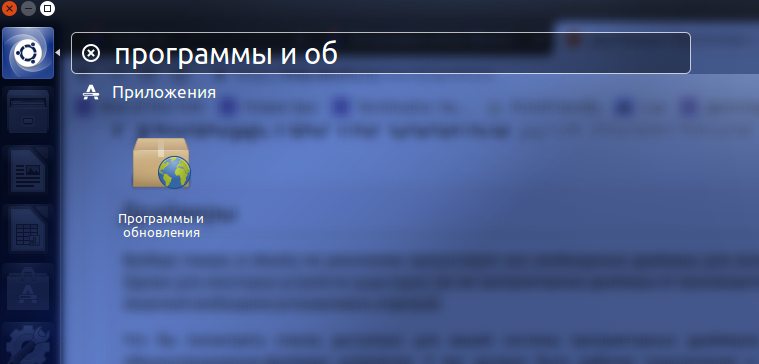
После чего перейдите на вкладку "Дополнительные драйверы". Конечно же, ваш компьютер должен быть подключен к Интернету, т-к искать дрова система будет как раз там. После окончания поиска, вы увидите в окне перечень дpaйвepов, (на моей системе он пустой, потому что уже все установлено что нужно):
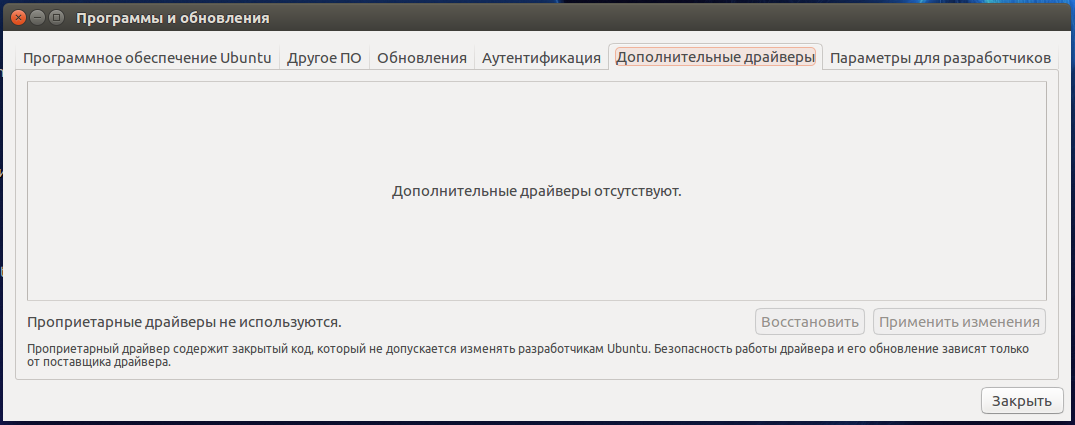
Ну, то есть, никто мне ничего не предлагает доустанавливать, система все что ей нужно, сама нашла и поставила. Но у вас может быть по-другому, особенно в случае если вы используете видеокарту от Nvidia. Но в любом случае последнее слово за вами, какой драйвер использовать: стандартный или проприетарный от производителя. Если будет предложен последний вариант и вы на него будете согласны - просто нажмите кнопку "Установить" напротив предложенного драйвера.
Кроме того, хоть и крайне редко, но бывают случаи, когда из-за лицензионных дрязг за авторские права, драйверы некоторых устройств автоматически не установятся и поставить их с помощью стандартных средств линукса, тоже невозможно. Тогда надо просто погуглить в интернете, там есть множество нелицензионных драйверов, написанных энтузиастами, их можно скачать и поставить вручную.
Не переживайте, если вы только собираетесь устанавливать Линукс и читаете эту статью. Большинство драйверов на железо устанавливаются автоматом, то есть без всяких лишних телодвижений. И с каждым свежим релизом линукса, остаётся всё меньше железа, с драйверами для которого приходится возиться вручную.
